خطوط تراز. تراز خط افزودن و حذف

بررسی برابری دو بعدی
در شکل یک بلوک داده از 14 کاراکتر تشکیل شده است که هر کدام یک بیت برابری در سمت چپ دارند و در انتهای بلوک یک کاراکتر برابری برای کل بلوک وجود دارد. بیت 1 کاراکتر بررسی بلوک اولین بیت های همه کاراکترها را برای برابری و غیره بررسی می کند. هر بیت در این بلوک تحت بررسی برابری، یکی در جهت افقی و دیگری در عمودی است. فرستنده یک کاراکتر بررسی طولی در انتهای بلوک اضافه می کند و داده ها را روی خط ارسال می کند. گیرنده SPB خود را بر اساس داده های دریافتی تولید می کند و سپس محاسبه شده و دریافتی را با هم مقایسه می کند. اگر یک بلوک داده فقط یک بیت خطا داشته باشد، می توان آن را به دقت تشخیص داد زیرا بیت های افقی و عمودی مربوطه با هم مطابقت ندارند. اگر دو بیت تحریف شده وجود داشته باشد، مقدار SPB با مقدار صحیح منطبق خواهد شد. با این حال، نتایج بررسی طولی همگرا نخواهد شد و خطایی در بلوک داده شناسایی می شود، اما نمی توان آن را پیدا کرد. اگر خطایی در دو کاراکتر در یک موقعیت رخ دهد، به صورت عمودی نیز همین اتفاق می افتد، اما بررسی مقطعی خطا را تشخیص می دهد.

بررسی افقی و عمودی احتمال کلی تشخیص خطا را افزایش می دهد.
شکل برخی از گزینه های خطای احتمالی را نشان می دهد. خطای تک کاراکتری 2 در حین بررسی های افقی و عمودی شناسایی خواهد شد. خطای مضاعف در کاراکتر 8 با بررسی عمودی و خطاهای دو نویسه شناسایی خواهد شد ب و 7شناسایی نخواهد شد. به طور کلی، در هر حالتی که چهار بیت خراب در گوشه های مستطیل قرار گیرند، خطا تشخیص داده نمی شود.
0 - خطا با بررسی های طولی و عرضی تشخیص داده می شود.
- بیت های اشتباه شناسایی نمی شوند.
- خطا فقط با تأیید طولی تشخیص داده می شود
با استفاده از روش های تحلیل ریاضی، می توان طول بلوک بهینه را محاسبه کرد که حداکثر توان عملیاتی یک خط خاص را در سطح معینی از خطای کشف نشده فراهم می کند.
اجرای بررسی برابری اشعه ایکس در سخت افزار یا نرم افزار آسان است، اما در حال حاضر معمولاً در سخت افزار پیاده سازی می شود. کاراکتر بررسی بلوک با استفاده از عملیات EXCLUSIVE OR در تمام کاراکترهای قبلی تشکیل می شود. بسته به حالت اولیه (همه یکها یا همه صفرها) سلول حافظه اختصاص داده شده برای علامت چک، یک بررسی برای برابری زوج یا فرد می تواند اجرا شود. قوانین برای به دست آوردن یک کاراکتر بررسی بلوک در شکل 25 نشان داده شده است که دو قالب پیام معمولی مورد استفاده در یک سیستم انتقال همزمان را نشان می دهد. فرستنده کاراکتر بررسی بلوک را به صورت زیر تولید می کند. تجمع نماد بررسی بلوک با ظاهر شدن نماد IZ (آغاز عنوان) یا NT (آغاز متن) شروع می شود. نویسه اول در بررسی بلوک کلی گنجانده نشده است، و سیستم تمام نویسههای دیگر را تا و از جمله اولین وقوع نویسه KB (پایان بلوک) یا CT (پایان متن) XOR میکند. کاراکتر بررسی بلوک حاصل پس از نویسه KB یا CT منتقل می شود. گیرنده داده ها را اسکن می کند تا زمانی که ابتدا یک کاراکتر NC یا NT را تشخیص دهد. پس از دریافت این نماد اولیه، گیرنده شروع به جمع آوری نماد بررسی بلوک خود با XOR کردن همه نمادها به دنبال نماد NC یا HT تا و از جمله اولین وقوع نماد KB یا CT می کند. در این زمان گیرنده تولید نماد چک خود را کامل کرده است، نماد بعدی که از خط دریافت می شود، نماد چک بلوک تولید شده توسط فرستنده است. اگر این دو کاراکتر مطابقت داشته باشند، نتیجه گیری می شود که بلوک داده به درستی دریافت شده است. اگر مطابقت نداشته باشند، بلوک نادرست در نظر گرفته می شود.

شکل 25 شکل گیری سنت پترزبورگ
نمادهای BLS پس از جمع شدن نماد بررسی بلوک در جریان داده درج می شوند. در برخی از سیستمها، زمانی که انتشار نمادهای اطلاعاتی روی خط با سرعت کافی برای حفظ همگامسازی نماد به نماد غیرممکن است، از نمادهای SIN به عنوان نمادهای پرکننده استفاده میشود. کاراکترهای SIN درج شده در تأیید بلوک داده شرکت نمی کنند. در عمل، در اکثر سیستم ها، نمادهای INS از جریان داده حذف می شوند و به گیرنده تحویل داده نمی شوند.
چک چرخه ای

ویژگی های روش های مختلف تشخیص خطا
در فرم های معمولی، مکان عناصر کاملاً دستی ترسیم می شود. برای تسهیل این فرآیند، پلتفرم مکانیسم های مختلفی را ارائه می دهد:
- تراز عناصر- مرکز کردن خودکار یا "فشار دادن" کنترل ها را بر اساس دستورالعمل های یکدیگر یا تراز کردن اندازه کنترل ها فراهم می کند:
- خالص- از طریق گزینه ها می توانید نمایش شبکه را برای تراز دستی دقیق عناصر پیکربندی کنید:
پاسخ صحیح، پاسخ دوم است. این پانل برای تراز و یکسان سازی اندازه عناصر است.
سوال 10.79 امتحان 1C: Platform Professional.
- هیچ چیز تغییر نخواهد کرد
- عنصر "Inscription1" به صورت افقی جابه جا می شود و حاشیه سمت راست آن با حاشیه سمت راست عنصر "Inscription2" تراز می شود.
- عنصر "Inscription2" به صورت افقی جابه جا می شود و حاشیه سمت راست آن با مرز سمت راست عنصر "Inscription1" تراز می شود.
- هر دو عنصر به خط تراز لبه سمت راست فرم منتقل می شوند
پاسخ صحیح، پاسخ دوم است. برچسب ها در سمت راست تراز خواهند شد.
سوال 10.82 امتحان 1C: Platform Professional. وقتی روی دکمه فرمان مشخص شده در تصویر کلیک می کنید چه اتفاقی می افتد؟
- همه کتیبه ها به صورت افقی یکسان خواهند بود
- هیچ چیز تغییر نخواهد کرد
- برچسب ها تغییر خواهند کرد. محور عمودی تقارن هر عنصر کنترلی با محور تقارن عمودی فرم منطبق خواهد شد، یعنی. هر کنترل را به صورت افقی در مرکز قرار دهید
- برچسب ها به صورت افقی جابه جا می شوند. کنترل ها نسبت به یکدیگر در داخل گروه حرکت نمی کنند، به عنوان مثال. به عنوان یک عنصر به عنوان یک کل در مرکز قرار می گیرد
- برچسب ها به صورت عمودی جابه جا می شوند. کنترل ها نسبت به یکدیگر در داخل گروه حرکت نمی کنند، به عنوان مثال. به عنوان یک عنصر به عنوان یک کل در مرکز قرار می گیرد
پاسخ صحیح چهارم است. تمام کنترلهای انتخاب شده حول خط مرکزی مشترک خود متمرکز خواهند شد.
سوال 10.83 امتحان 1C: Platform Professional. وقتی روی دکمه فرمان مشخص شده در تصویر کلیک می کنید چه اتفاقی می افتد؟
- همه کتیبه ها به صورت عمودی به یک اندازه خواهند بود. عنصر کنترل "Inscription1" به عنوان نمونه گرفته می شود.
- هیچ چیز تغییر نخواهد کرد
- همه کتیبه ها به صورت عمودی به یک اندازه خواهند بود. عنصر کنترل "Inscription3" به عنوان نمونه در نظر گرفته می شود.
- هر برچسب به صورت عمودی در مرکز قرار می گیرد
- توزیع یکنواخت کتیبه ها در جهت عمودی وجود خواهد داشت. کنترل های "Inscription1" و "Inscription3" در جای خود باقی می مانند و عنصر "Inscription2" در جهت مورد نظر حرکت می کند. هنگام جابجایی یک عنصر، ضربه زدن به شبکه طرح بندی در نظر گرفته نمی شود
- توزیع یکنواخت کتیبه ها در جهت عمودی وجود خواهد داشت. کنترل های "Inscription1" و "Inscription3" در جای خود باقی می مانند و عنصر "Inscription2" در جهت مورد نظر حرکت می کند. وقتی یک عنصر را جابهجا میکنید، اگر حالت استفاده از آن تنظیم شده باشد، به شبکه علامتگذاری میچسبد
پاسخ صحیح، پاسخ اول است. ارتفاع عناصر استاندارد خواهد شد
سوال 10.86 امتحان 1C: Platform Professional. اگر روی دکمه فرمان لغو شده در تصویر کلیک کنید چه اتفاقی میافتد؟
- تمام کتیبه ها به صورت عمودی و افقی یکسان خواهند بود. عنصر کنترل "Inscription1" به عنوان نمونه گرفته می شود.
- تمام کتیبه ها به صورت عمودی و افقی یکسان خواهند بود. عنصر کنترل "Inscription3" به عنوان نمونه در نظر گرفته می شود.
- هیچ چیز تغییر نخواهد کرد
- برچسب ها به طور خودکار تراز می شوند
- همه برچسب ها یک پس زمینه شفاف خواهند داشت.
پاسخ صحیح شماره چهار است، خود دکمه "Align automatically" نام دارد.
سوال 10.90 امتحان 1C: Platform Professional. غیرفعال کردن حالت تراز با استفاده از خطوط تراز در فرمی که قبلا ایجاد شده است:
- ممنوع است
- می توان. برای انجام این کار، در پالت ویژگی های فرم، باید ویژگی "استفاده از خطوط تراز" را غیرفعال کنید.
- می توان. برای انجام این کار، با انتخاب آیتم منوی اصلی "Tools-Options"، در تب "Form"، باید ویژگی "Use Alignment lines" را غیرفعال کنید.
- می توان. برای انجام این کار، در پالت ویژگی های فرم، باید ویژگی "استفاده از خطوط تراز" را غیرفعال کنید یا با انتخاب آیتم منوی اصلی "Tools-Options" در برگه "فرم"، ویژگی "استفاده از خطوط تراز" را غیرفعال کنید.
پاسخ صحیح، پاسخ دوم است. خطوط تراز (که با یک فلش مشخص شده اند) توسط ویژگی فرم مربوطه غیرفعال می شوند:
سوال 10.92 امتحان 1C: Platform Professional. هنگام تراز کردن عناصر فرم، یک شبکه طرح بندی ممکن است نشان داده شود:
- خطوط پیوسته
- نقطه های شطرنجی
- نقاط واقع در تقاطع خطوط علامت گذاری
- پاسخ 1 و 2 صحیح است
- پاسخ 2 و 3 صحیح است
- پاسخ های 1 و 2 و 3 صحیح است
پاسخ صحیح پنجم است. مکان نقاط توسط گزینه Checkerboard در System Parameters کنترل می شود (به اسکرین شات در پست مراجعه کنید).
سوال 10.95 آزمون 1C: Platform Professional.
- یک نشانگر تراز ویژه که افست کنترل ها را نشان می دهد. عنصر کنترل انتخاب شده پیشنهاد می شود به سمت چپ منتقل شود
- یک نشانگر تراز ویژه که افست کنترل ها را نشان می دهد. عنصر کنترل انتخاب شده برای انتقال به پایین پیشنهاد می شود
- یک نشانگر تراز ویژه که همپوشانی کنترل ها را نشان می دهد. عنصر کنترل انتخاب شده پیشنهاد می شود به سمت چپ منتقل شود
- یک نشانگر تراز ویژه که همپوشانی کنترل ها را نشان می دهد. عنصر کنترل انتخاب شده برای انتقال به پایین پیشنهاد می شود
پاسخ صحیح، پاسخ اول است. حاشیه پایین نسبت به بالا به سمت راست منتقل شده است، بنابراین پیشنهاد می شود آن را به سمت چپ منتقل کنید.
سوال 10.96 امتحان 1C: Platform Professional. آیا می توانم از خطوط تراز برای تغییر اندازه و جابجایی کنترل های فرم استفاده کنم؟
- ممنوع است
- بله، اگر کنترل ها به این خطوط متصل شوند
- این امکان وجود دارد که کنترل ها به این خطوط متصل شوند، اما فقط آنها را جابجا کنید
- این امکان وجود دارد که کنترل ها به این خطوط متصل شوند، اما فقط اندازه را تغییر دهید
- شما همیشه می توانید
پاسخ صحیح، پاسخ دوم است. عناصر متصل به یک خط لوله را می توان با هم جابجا کرد.
سوال 10.97 امتحان 1C: Platform Professional. در شکل دایره قرمز نشان می دهد:
- یک نشانگر تراز ویژه که افست کنترل ها را نشان می دهد. عنصر کنترل انتخاب شده برای انتقال به چپ و بالا پیشنهاد می شود
- یک نشانگر تراز ویژه که افست کنترل ها را نشان می دهد. عنصر کنترل انتخاب شده را می توان به سمت راست و پایین منتقل کرد
- یک نشانگر تراز ویژه که همپوشانی کنترل ها را نشان می دهد. عنصر کنترل انتخاب شده برای انتقال به چپ و بالا پیشنهاد می شود
- یک نشانگر تراز ویژه که همپوشانی کنترل ها را نشان می دهد. عنصر کنترل انتخاب شده را می توان به سمت راست و پایین منتقل کرد
پاسخ صحیح چهارم است. جایی که فلش ها اشاره می کنند، باید به آنجا بروید.
سوال 10.98 امتحان 1C: Platform Professional. در شکل دایره قرمز نشان می دهد:
سوال 10.110 امتحان 1C: Platform Professional. چگونه می توانم از دکمه نوار فرمان نشان داده شده در شکل برای تراز کردن هر سه برچسب به سمت راست استفاده کنم؟
- ابتدا با کلیک بر روی آن با دکمه سمت چپ ماوس و همزمان فشار دادن کلید، کنترل "Inscription1" را انتخاب کنید. سپس دکمه مشخص شده را فشار دهید
- فقط روی دکمه مشخص شده کلیک کنید
- با استفاده از این دکمه نمی توانید برچسب ها را تراز کنید، زیرا آنها متعلق به پانل های مختلف هستند
سوال 10.115 امتحان 1C: Platform Professional. برای نمایش یک شبکه طرح بندی به شکل موجود، کافی است:
- در پالت ویژگی های فرم، ویژگی "Use Grid" را تنظیم کنید
- با انتخاب آیتم منوی اصلی "Tools-Options"، در تب "Form"، پرچم "Use Grid" را تنظیم کنید.
- با انتخاب آیتم منوی اصلی "Tools-Options"، در برگه "Form"، پرچم "Display Grid" را تنظیم کنید.
- با انتخاب آیتم منوی اصلی "Tools-Options"، در تب "Form"، پرچم "Display Grid" را تنظیم کنید و سپس در پالت مشخصات فرم، ویژگی "Use Grid" را تنظیم کنید.
- با انتخاب آیتم منوی اصلی "Tools-Options"، در تب "Form"، پرچم های "Display Grid" و "Use Grid" را تنظیم کنید.
پاسخ صحیح چهارم است؛ برای فرم نیز می توانید گزینه نمایش یا عدم نمایش را مشخص کنید.
یک خط مربع و دو خط افقی وجود دارد.
من نیاز دارم که این خطوط در یک مربع قرار گیرند که آن را به سه قسمت مساوی تقسیم می کند.
آیا می توان این کار را بدون تکرار روی پیکسل انجام داد؟
چگونه می توانم خطوط را در یک مربع تراز کنم؟ و چگونه آنها را به عرض یک مربع برش دهم؟
به این (ایده آل نیست):
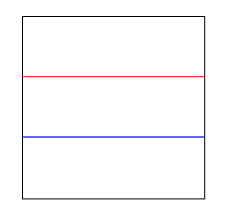
پاسخ ها
لورن ایپسوم
من می توانم به دو راه فکر کنم:
1) مربع را کپی کنید. را ببندید. از جلو وارد کنید. در کنترل پنل (CS5)، عمق مربع جدید را 33 درصد قرار دهید. یک راهنما بگذارید مربع جدید را به سمت پایین حرکت دهید تا با پایین تراز شود. مدیریت جدید را رها کنید.
2) دو خط اضافی بکشید. یکی را در بالای خط بالا و دیگری را در بالای خط پایین قرار دهید. منطقه بسته. هر چهار ردیف را انتخاب کنید و از Align → Distribute Equally استفاده کنید.
اسکات
به نظر من ساده ترین روش شماره 2 است.
اسکات
لورن ایپسوم چند روش عالی دارد. من احتمالا از شماره 2 استفاده خواهم کرد.
اما این سومی است ...
- مربع را کپی کنید.
- Edit > Paste Before
- بر روی Scale Tool دوبار کلیک کنید
- 33.3% را در کادر عمودی (غیر یکنواخت) وارد کرده و روی OK کلیک کنید
- اکنون به عنوان راهنما تنظیم کنید - Command / Ctrl-5
این دقیقاً 1/3 موقعیت را به شما دستورالعمل می دهد.
برای "برش" خطوط به عرض مربع، می توانید به سادگی نقاط لنگر را حرکت دهید تا زمانی که با اضلاع مربع هم راستا شوند.
امیلی
شما در مورد پیکسل ها صحبت می کنید، اما از کلمه کلیدی Adobe Illustrator نیز استفاده می کنید، بنابراین گیج کننده است. میتوانید از عبارات ریاضی در بسیاری از بخشهای نرمافزار Adobe استفاده کنید، بنابراین اگر یک سوم کامل میخواهید، کافی است /3 را برای تقسیم بر یک سوم اضافه کنید.
من مطمئن نیستم که بعداً می خواهید با این چه کاری انجام دهید، بنابراین راهی به شما می دهم تا آن را به روشی که شروع کردید انجام دهید:
به جای 2 از مربع و چهار خط استفاده کنید. خطوط بالا و پایین را دقیقا روی مربع خود قرار دهید. همه خطوط را انتخاب کنید و از پانل Align استفاده کنید: به صورت عمودی در سراسر انتخاب توزیع کنید. خطوط بالا و پایین را پاک کنید. از مسیر یاب برای حذف خطوط باقی مانده خارج از شکل خود استفاده کنید.
استفاده از راهنماهای هوشمند (cmd + u) مفید خواهد بود.
هدف اصلی خطوط تراز کمک به چیدمان منظم کنترلها و آسانتر کردن ویرایش مجدد فرمها است. آنها همچنین می توانند برای تقسیم بصری یک فرم به بخش های معنی دار که برای طراح فرم قابل درک است استفاده شوند.
خطوط تراز یک ویژگی پانل هستند، یعنی. هر پانل، و حتی هر صفحه از یک پانل، می تواند مجموعه ای از خطوط لبه و تراز خاص خود را داشته باشد.
نشانگر ماوس در بالای خطوط تراز بلافاصله ظاهر نمی شود، اما با تأخیر خاصی (0.5 ثانیه). این فاصله زمانی به عنوان مثال امکان شروع انتخاب گروهی کنترل ها را از ناحیه ای خارج از خطوط لبه می دهد. در غیر این صورت، به جای شروع یک انتخاب، خط لبه تغییر می کند. منطقه حساسیت مکان نما ماوس با منطقه ضبط منطبق است (به زیر مراجعه کنید).
تمام موارد زیر فقط برای پانل هایی با مجموعه ویژگی "استفاده از ناحیه قابل مشاهده" صادق است.
افزودن و حذف
هر صفحه پانل می تواند شامل تعداد نامحدودی از خطوط تراز باشد. دو راه برای اضافه کردن یک خط جدید وجود دارد:
- با استفاده از دستور "افزودن خط جدید" در منوی زمینه که با کلیک روی دکمه سمت راست ماوس ظاهر می شود
- با کشیدن خط تراز موجود، از جمله. و لبه، با فشار دادن کلید "Ctrl".
- آن را به خط تراز دیگری بکشید، در نتیجه آنها در یکی ادغام می شوند
- از دستور "حذف خط تراز" در منوی زمینه استفاده کنید که با کلیک راست روی خط مورد نظر ظاهر می شود.
اولویت خط تراز
خطوط تراز، چه قابل مشاهده و چه نامرئی، بر شبکه اولویت دارند. به عنوان مثال، می توانید شبکه را خاموش کنید، خط تراز را در یک موقعیت دقیق قرار دهید و شبکه را روشن کنید. سپس کنترلهای قابل ویرایش تنها در صورتی با شبکه تراز میشوند که نتوانند به خط همترازی «چسب» شوند.
خطوط مرئی بر خطوط نامرئی ارجحیت دارند.
بهخطوط تراز بهشت
خطوط تراز لبه ها یک شکاف بصری بین لبه فرم و کنترل های قرار داده شده روی آن ایجاد می کنند و از گسترش آنها به فراتر از مرزهای تعیین شده جلوگیری می کند. هدف از شکاف این است که با جلوگیری از ادغام کنترل ها با مرزهای فرم، فرم را آسان تر درک کند.
خطوط تراز لبه در تعریف محدودههای اسکرول برای پانلهایی که مجموعه ویژگی «فقط از ناحیه قابل مشاهده استفاده کنید» ندارند نقش دارند. آن ها اگر یک خط لبه وجود داشته باشد، پانل به لبه آخرین کنترل پیمایش نمی کند، بلکه شکاف ایجاد شده توسط خط تراز را به آن اضافه می کند.
